Возможные причины ошибки GeForce Experience и способы их устранения
Ошибка GeForce Experience может возникать по разным причинам‚ таким как⁚
- Устаревшие или поврежденные драйверы видеокарты.
- Некорректные настройки служб NVIDIA.
- Конфликты с другими программами.
- Проблемы с сетевым подключением‚ препятствующие доступу GeForce Experience к серверам NVIDIA.
- Некорректная установка самого приложения GeForce Experience.
Для устранения ошибки GeForce Experience существует несколько способов‚ начиная с перезагрузки компьютера и заканчивая переустановкой приложения или обновлением драйверов.
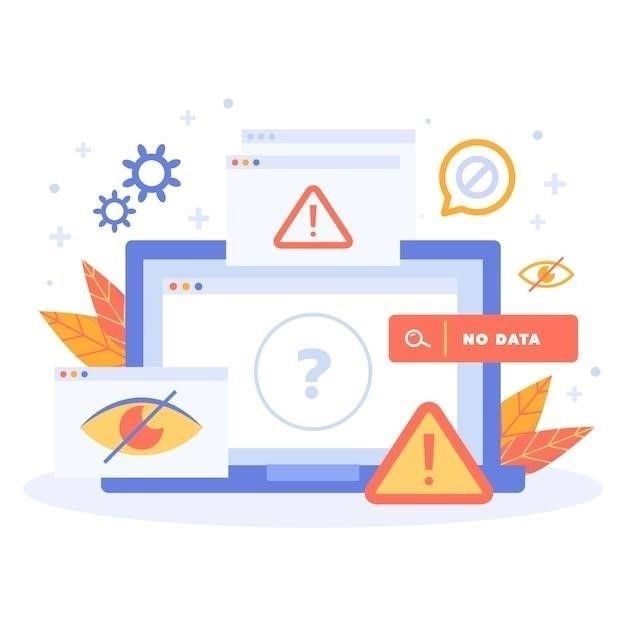
Проблемы с драйверами
Одной из наиболее распространенных причин неработоспособности GeForce Experience являются проблемы с драйверами видеокарты. Устаревшие‚ поврежденные или несовместимые драйверы могут привести к различным ошибкам‚ включая сбой запуска GeForce Experience.
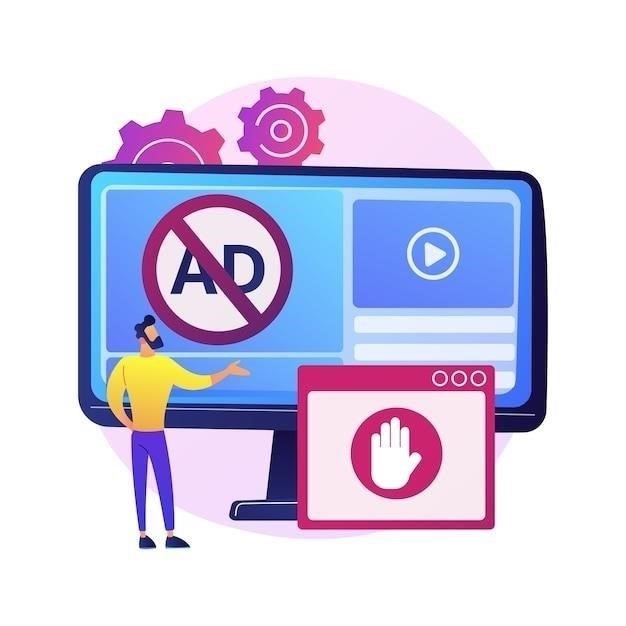
- GeForce Experience тесно интегрирована с драйверами NVIDIA‚ и для корректной работы приложения требуется наличие последних версий драйверов.
- Устаревшие драйверы могут вызывать конфликты совместимости и препятствовать нормальному функционированию GeForce Experience.
- Неполная установка драйверов‚ внезапное завершение работы системы во время обновления драйверов или заражение вредоносным ПО могут привести к повреждению файлов драйверов.
- Поврежденные драйверы могут вызывать нестабильную работу видеокарты и влиять на работу GeForce Experience.
- Иногда‚ после обновления драйверов видеокарты‚ новая версия драйвера может оказаться несовместимой с текущей версией GeForce Experience или операционной системой.
- Это может привести к конфликтам программного обеспечения и ошибкам в работе GeForce Experience.
Решение проблем с драйверами⁚
- Обновление драйверов⁚ Регулярно проверяйте наличие обновлений драйверов видеокарты на сайте NVIDIA или через GeForce Experience. Установите последние версии драйверов‚ чтобы обеспечить совместимость и исправить известные ошибки.
- Переустановка драйверов⁚ Если обновление драйверов не решает проблему‚ попробуйте полностью удалить текущие драйверы видеокарты и выполнить чистую установку последних версий драйверов с сайта NVIDIA.
- Откат драйверов⁚ В некоторых случаях‚ откат к предыдущей версии драйверов может помочь‚ если новая версия вызывает проблемы с GeForce Experience. Для этого используйте функцию «Откатить драйвер» в Диспетчере устройств Windows.
Некорректные настройки служб NVIDIA
GeForce Experience полагается на ряд служб NVIDIA‚ работающих в фоновом режиме‚ для обеспечения своей функциональности. Некорректные настройки или отключение этих служб могут привести к неполадкам в работе приложения.
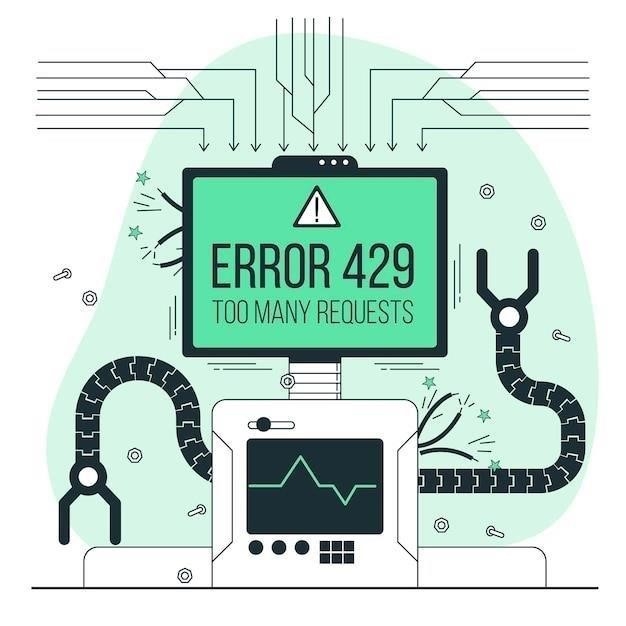
- NVIDIA Display Container LS⁚ Эта служба отвечает за отображение внутриигрового оверлея GeForce Experience‚ который используется для таких функций‚ как ShadowPlay‚ фильтры Freestyle и мониторинг производительности.
- NVIDIA Telemetry Container⁚ Эта служба собирает данные об использовании GeForce Experience и производительности системы‚ которые помогают NVIDIA улучшать свои продукты и драйверы. Однако‚ некоторые пользователи отключают эту службу из соображений конфиденциальности‚ что может привести к проблемам с GeForce Experience.
- NVIDIA LocalSystem Container⁚ Эта служба предоставляет другим службам NVIDIA доступ к системным ресурсам и функциям. Ее отключение или некорректная работа могут привести к нестабильной работе GeForce Experience.
Решение проблем с настройками служб NVIDIA⁚
- Проверка состояния служб⁚ Откройте окно «Службы» (services.msc) и убедитесь‚ что службы NVIDIA Display Container LS‚ NVIDIA Telemetry Container и NVIDIA LocalSystem Container запущены и настроены на автоматический запуск.
- Перезапуск служб⁚ Попробуйте перезапустить службы NVIDIA‚ если они уже запущены; Иногда это может помочь восстановить их нормальную работу.
- Изменение типа запуска⁚ Если службы настроены на ручной запуск‚ измените тип запуска на «Автоматически»‚ чтобы они запускались вместе с системой.
- Включение взаимодействия с рабочим столом⁚ Для службы NVIDIA Telemetry Container убедитесь‚ что установлен флажок «Разрешить взаимодействие с рабочим столом» на вкладке «Вход в систему» в свойствах службы. Это позволит службе корректно работать с GeForce Experience.
Конфликт с другими программами

Иногда GeForce Experience может конфликтовать с другими программами‚ установленными в системе‚ что приводит к сбоям в ее работе. Эти конфликты могут возникать по разным причинам‚ включая⁚
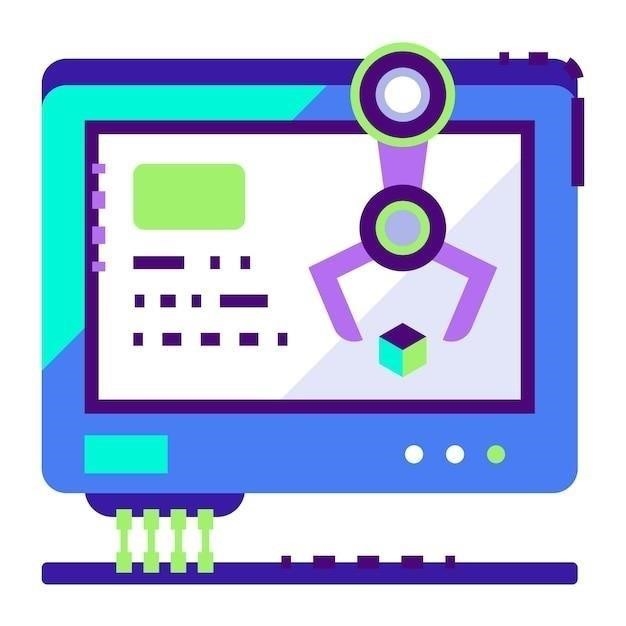
- Слишком агрессивные настройки антивирусных программ или брандмауэров могут блокировать доступ GeForce Experience к необходимым ресурсам‚ включая интернет-соединение или файлы на диске.
- Это может привести к ошибкам обновления‚ сбоям запуска или некорректной работе функций GeForce Experience.
Программы для записи и стриминга⁚
- GeForce Experience имеет встроенные функции для записи и стриминга игрового процесса (ShadowPlay)‚ которые могут конфликтовать с другими программами‚ использующими те же ресурсы‚ например‚ OBS Studio‚ Bandicam или XSplit.
- Это может приводить к снижению производительности‚ ошибкам записи или невозможности запуска одной из программ.
- Наличие устаревших версий других приложений NVIDIA‚ таких как NVIDIA Control Panel или PhysX‚ может вызывать конфликты с GeForce Experience.
- Важно поддерживать все приложения NVIDIA в актуальном состоянии‚ чтобы избежать проблем совместимости.
Решение проблем с конфликтами программ⁚
- Временное отключение антивируса⁚ Попробуйте временно отключить антивирус или добавить GeForce Experience в список исключений‚ чтобы проверить‚ решает ли это проблему.
- Закрытие конкурирующих программ⁚ Перед запуском GeForce Experience закройте все программы‚ которые могут конфликтовать с ней‚ особенно программы для записи и стриминга.
- Обновление или удаление конфликтующих программ⁚ Убедитесь‚ что все приложения NVIDIA и другие программы‚ которые могут конфликтовать с GeForce Experience‚ обновлены до последних версий. Если обновление не помогает‚ попробуйте удалить конфликтующие программы.
Проблемы с сетевым подключением
GeForce Experience активно использует интернет-соединение для загрузки обновлений драйверов‚ оптимизации игровых настроек‚ стриминга и других функций. Проблемы с сетевым подключением могут привести к неработоспособности приложения или ограничению его функциональности.
- Отсутствие интернет-соединения⁚ GeForce Experience не сможет подключится к серверам NVIDIA‚ если на компьютере отсутствует активное интернет-соединение.
- Медленное интернет-соединение⁚ Низкая скорость интернета может привести к длительной загрузке обновлений‚ проблемам со стримингом и другим неполадкам в работе GeForce Experience.
- Блокировка брандмауэром или антивирусом⁚ Брандмауэр или антивирусная программа могут блокировать доступ GeForce Experience к интернету‚ что приведет к ошибкам соединения.
- Неправильные настройки прокси-сервера⁚ Если на компьютере используется прокси-сервер‚ но он не настроен в GeForce Experience‚ приложение не сможет подключиться к интернету.
- Проблемы с DNS-серверами⁚ Неправильные или недоступные DNS-серверы могут препятствовать GeForce Experience в поиске серверов NVIDIA.
Решение проблем с сетевым подключением⁚
- Проверка интернет-соединения⁚ Убедитесь‚ что на компьютере есть активное интернет-соединение. Попробуйте открыть веб-сайт в браузере‚ чтобы проверить доступность интернета.
- Временное отключение брандмауэра и антивируса⁚ Попробуйте временно отключить брандмауэр и антивирус‚ чтобы проверить‚ не блокируют ли они GeForce Experience. Если проблема решена‚ добавьте GeForce Experience в список исключений брандмауэра и антивируса.
- Проверка настроек прокси-сервера⁚ Если используется прокси-сервер‚ убедитесь‚ что он правильно настроен в GeForce Experience.
- Сброс настроек DNS⁚ Попробуйте сбросить настройки DNS на компьютере‚ чтобы использовать DNS-серверы вашего интернет-провайдера.









У меня GeForce Experience перестал работать после обновления Windows. Переустановка приложения решила проблему.
Полезная информация, особенно для тех, кто не очень разбирается в компьютерах. Все разложено по полочкам.
Не знал, что GeForce Experience так зависит от драйверов. Буду иметь в виду.
GeForce Experience — полезная программа, но иногда возникают проблемы. Хорошо, что есть решения.
Спасибо автору за статью! Все понятно и доступно даже для новичка.
У меня проблема с GeForce Experience решилась после перезагрузки компьютера. Самый простой способ, как оказалось.
Статья актуальная, часто сталкиваюсь с ошибками GeForce Experience. Хорошо, что есть такие руководства.
Спасибо за статью! Помогла разобраться, почему GeForce Experience не запускался. Оказалось, дело было в старых драйверах.
Полезная статья, но хотелось бы увидеть больше информации о конфликтах с другими программами.
Спасибо, статья помогла! А то уже думала нести компьютер в ремонт.
Странно, у меня GeForce Experience всегда работал без проблем. Но на всякий случай сохраню статью в закладки.